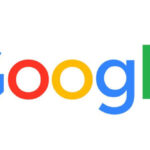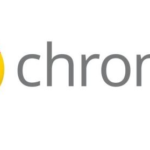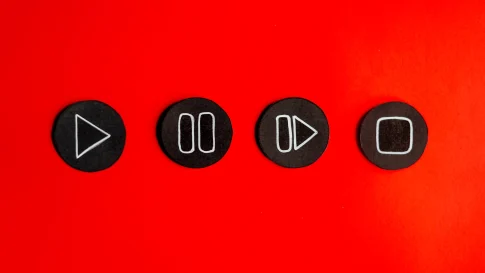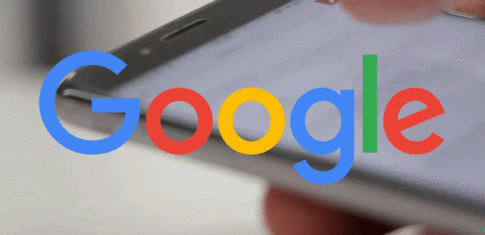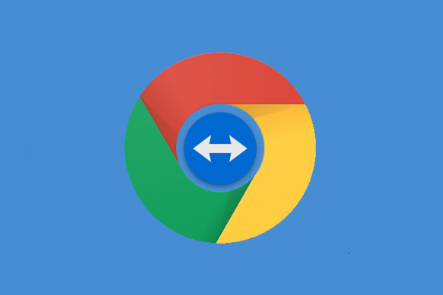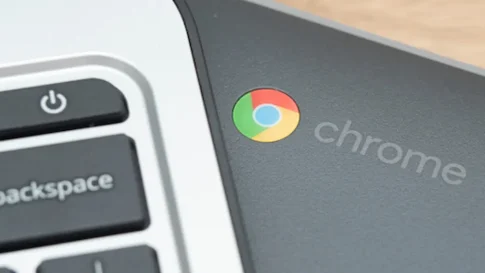たくさんのタブがスペースを詰まらせているので、OneTabのような拡張機能を使用せずにChrome内でそれらを分離できるかどうかを常に望んでいました。
もちろん、タブを固定することで誤って閉じないようにすることもできますが、それらをグループ化することは生産性を高めるもう1つのレベルです。
結局のところ、Chrome内には隠し設定があり、まさにそれを行うことができます。
タブをグループにまとめることができるだけでなく、さらに区別するために色分けすることもできます。それに飛び込みましょう。
Contents
クロームフラグ
Chromeをいじくり回すことは既に知っていますが、知らない場合、Chrome Flagsは実験的な機能であり、Googleはまだ開発段階にあり、コンシューマビルドでリリースされるすべての機能を試します。フラグオプションは公開されていませんが、ここをクリックすると簡単にアクセスできます。 私たちは最近、あなたがここで読むことができる最高の旗のためにまとめをしました。
私が上でこれを試してみた丁目バージョン78.0.3904.108あなたが手順に従ってオプションが表示されない場合は、あなたを更新することができますので、。
【設定の手順】
Chromeのアドレスバーにchrome:// flags と入力して[フラグ]タブを開き、[フラグ]タブにアクセスします。警告が表示されます。これらの機能はすべて実験段階にあるため、完全に安定しているわけではありません。
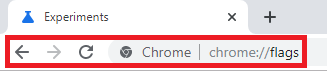
その後、使用可能な上部のフラグオプションが表示されます。タブグループまで下にスクロールし、オプションを有効にします。必要な変更を加えることができるように、Chromeを再起動するように求められます。

目的のTABを再起動して開いたら、右クリックして[タブオプション]を開きます。新しいグループオプションが表示されます。[ 新しいグループに追加 ]オプションを選択します。
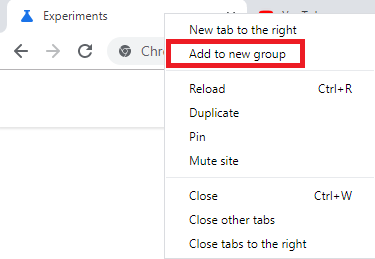 [ 新しいグループに追加 ]オプションを選択すると、選択したTABの左側に新しいタブが表示されます。これは、1つのグループを他のグループから分離する[グループ]タブです。
[ 新しいグループに追加 ]オプションを選択すると、選択したTABの左側に新しいタブが表示されます。これは、1つのグループを他のグループから分離する[グループ]タブです。
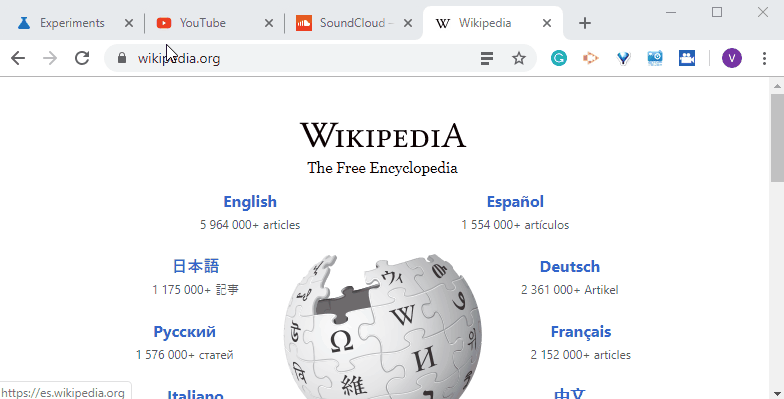
さらに、選択に応じてグループに名前を付けることができますが、特定のグループに特定の色を割り当てて、違いに気付きやすくします。
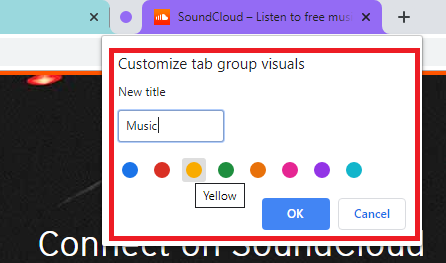
これは実際にどのように整理されているかです。タブを簡単にまとめることができます。よりクリーンなタブスペースを提供するだけでなく、作業時間も短縮されます。すべてのタブを仕事、音楽、ビデオ、およびゴミ箱の観点からグループ化しました。これにより、保持する必要があるタブとそれほど重要ではないタブを簡単に確認できました。
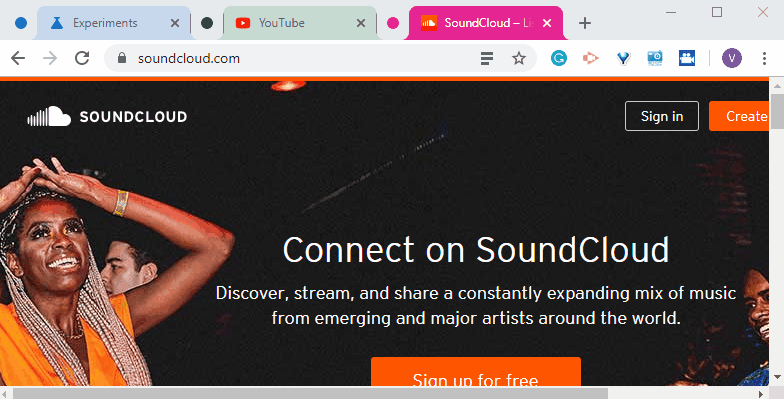
OneTabとChromeタブグループ
OneTabは優れたユーティリティツールとして説明しましたが、Chrome Tab Groupとは少し動作が異なります。
OneTabは基本的に、開いているすべてのタブを折りたたんでリストにまとめますが、タブグループは特定のグループのすべてのタブをまとめてグループ化します。タブグループを使用すると、タブを水平方向に一緒に配置し、セパレータタブですべてのグループをさらに明確にすることができます。OneTabでは、リスト形式でグループに名前を付けることができます。
これら2つを互いに完全に相反させるもう1つの主要な機能は、タブによるメモリ消費を節約するOneTabの機能です。
これはタブグループにはありません。したがって、これら2つを決定する場合は、OneTabをお勧めします。OneTabを使用すると、より多くのスペースを利用できます。
それらを一緒に使用することもできますが、OneTabでグループ化されたタブを折りたたむと、分離タブが認識されないことに注意してください。
Chromebookをより安全に便利に利用したいならVPNがおすすめな理由

Chromebookは値段も安価で動作も快適と作業用パソコンとしては、かなり優れておりますが利用している段階で気になる点が2点ございました。
- ファイルのダウンロードがブロックされる。
- HTTPサイトに接続できない
上記2点の問題点を解説します。
ファイルのダウンロードがブロックされる

作業中にサイトからファイルをダウンロードする際に上記のような【不正なファイルのためファイルをブロックしました】と頻繁に表示されます。
これがかなり面倒で明らかに危険なファイルではないはずの
[PDF資料をまとめたZIP]
[仕事で使用するフリーツール]
なども跳ねられることも頻繁で正直ストレスがたまります・・・
通常のWindowsパソコンやMACであればブロックされる頻度はかなり少ないですが、後で後述する理由が原因でChromebookの場合1日に何回もこのような事態が発生します。
HTTPサイトに接続されない

また【HTTPサイトにアクセスしても表示されない】問題もあります。
インターネット上でWebページを閲覧するとき、URLの上部に「http」や「https」で始まっていますが「データが暗号化されていないhttp」の場合自動的にブロックされてしまいます。

↑上の画像のようにHTTPの場合はセキュリティ警告が表示
最近では「https」に移行しているサイトも増えてはいますが、まだまだ「http」サイトが多い現状で仕事上情報を集めたい際に苦労しています。
上記の2点の問題を解決する方法を調べた結果【VPN】を適応することで解決致しました!
なぜChromebookにVPNが必要なのか???
なぜ上記のような問題がVPNで解決するのか?
「実はChromebookで標準で搭載されているセキュリティが強固すぎる+セキュリティ機能をオフができないため回避するにはWEB通信時のネット回線を変更する」
必要があることが判明!!!

https://www.cman.jp/network/term/vpn/
通常であればセキュリティソフトなどを手動でインストールを行い、問題がある場合は一時的にオフするなどで[ブロック問題]を解決できるのだが、Chromebookはデフォルトでセキュリティソフトが搭載されているような物なので外すことが出来ない。
そこで活躍するのがVPN!!!
VPNとは??
「Virtual Private Network」の略。
簡単に言うと仮想の「専用回線」を使って、インターネットを利用することができます。
IPアドレスを自由に変更することができるので匿名性が向上します。
無料のサービスもありますが、回線品質が悪く速度が遅い問題があります。
そのため、回線品質が良い「NordVPN」等が人気です。

↑こんな感じで各国にあるサーバーをワンクリックで使用できるので匿名性は抜群!
VPNを使うとChromebook経由の回線ではないという扱いになるため上記のような理不尽なブロック祭りから開放されるというわけだ!!!
VPNを利用することで得られるその他のメリット!!
更にVPNはもともとセキュリティ強化のためのツールなので様々な利点あり。
- 個人情報の流出阻止の強化
- 海外サーバに繋げて外国在住の限定の動画視聴
- 海外のゲームを格安で購入できる
- 通信が高速化する
など仕事でもプライベートでも役に立つ機能が多く、Chromebookを快適かつ安全に使用したいのであれば割と導入必須のツールといっても過言ではありません。
ChromebookにおすすめVPNはNORDVPN!
といってもVPN会社は日本・海外含めると何百社も存在しており、正直どのような基準でVPNを選べばいいか悩ましいと思っている方も多いのではないでしょうか??
個人的に色々試した結果絶対選んではいけないVPNの条件は以下の3項目
【完全無料を謳うVPN】
他社が有料で展開しているサービスが無料で提供できるはずがない。たいてい利用者の個人情報を盗み出して売買しているケースが多数(一部研究目的など例外あり)
【日本で運営しているVPN】
VPNは海外に多数のサーバーを持つことで安定性が増す。日本運営のVPNはサーバー数が非常に少なく速度が遅いなど実用性に乏しい
【運営歴が浅すぎるVPN】
運営歴が短いVPNは個人情報をハッキングされ情報流出などの危険性が高い。長年運営を行い目立った不祥事を起こしていない会社が望ましい
この3項目に一つでも該当するものがあるVPNは地雷確定なのでおすすめしません(立証済み)

以上の条件に当てはまらない中でおすすめなのが【NordVPN】
ダウンロード・操作履歴が残らない
料金が安い・返金制度
やましいことしていないなら保存されていても特に問題ないのでは??と思いがちですが通常のVPNはサーバー利用の履歴などが保存されるのでもし本体サーバーにハッキングされたら個人情報が流出する危険性があります。
実際にVPN会社本元のサーバーがハッキングされて個人情報が流出したことも・・・
ただNordVPNに関してはそもそも個人情報を残さないので仮にハッキングされたとしても警察や政府・ハッカーに個人履歴が渡ることがないです。
一月分無料お試しでどんな理由でも100%返金保証付き!!

また月額に掛かる料金は高品質であるにも関わらず低価格なのも嬉しいところ。
有名VPNのExpressVPNは最安で$8.32(約900円)なのに比べ、NordVPNは約495円と半値近く違うので毎月のコストが掛かりません。
| 1ヶ月プラン | 6ヶ月プラン | 1年プラン | 2年プラン | |
| ExpressVPN | 月額1500円 | $月額1000円 | 月額900円 | |
| NordVPN | 月額1434円 | 月額590円 | 月額495円 |
更に【契約期間30日なら100%保証の制度】付きなので気に入らなかったり、自分の環境ではうまく動作しないなどどのような理由でも返金保証が適応されるので安心!!
⇒30日間無料のNordVPNををお試ししたい方はこちらから!!
まとめ
Chromeを使用するのは、管理しなければ、本当に大変な作業になります。
個人的にタブをたくわえます。ユーザーは通常、これらの機能を無視します。これらの機能は、時間の節約とワークスペースのすっきりした両方の面で非常に役立ち、効果的です。
あなたはそれを試してみることができますが、私は消費者ビルドのこの関数の最終バージョンに興奮しています。はい、限られたカラーパレット、すべてのグループをまとめて表示できる個別のグループタブがないなど、いくつかの制限があります。
しかし、ベータ版であっても、これは私にとって本当に試してみる価値があります。
Chromeのフラグ機能には本当に興味があり、今後さらに多くの記事があることをお約束します。
また先程紹介したNordVPNを利用することで【Chromebookの煩わしい仕様回避+セキュリティ強化】にもつながるので気になった方は導入してみてはいかがでしょうか??
金額的にもセキュリティソフトよりも安く、気に入らなければ返金保証ありといたせりつくせりの内容なのでおすすめです!!